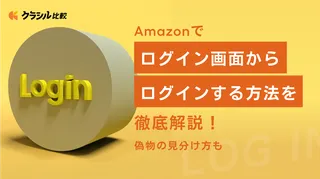
Amazonでログイン画面からログインする方法を徹底解説!偽物の見分け方も
Amazonのサービスを利用する場合は、アカウントを作成してログインする必要があります。今回は、Amazonアカウントへのログイン方法について紹介していきます。
偽物のサイトでよくある変わったURLの見分け方やログインできないときの対処法も合わせて紹介するので、ぜひチェックしてみてください。
※この記事は広告を含みます。詳しくはコンテンツ制作ポリシーをご覧ください。
偽物のAmazonログイン画面に注意
最近はAmazonのログイン画面そっくりに作られた偽サイトによる詐欺被害が多く報告されています。
とくに、Amazonを騙ったメールから言葉巧みに偽サイトに誘導して個人情報を盗み出すフィッシング詐欺が多いようです。偽サイトは非常に巧妙に作られており、一見見分けが付きにくいです。
そのため、詐欺被害を防ぐためにもスマホからAmazonを利用する場合はアプリを使うのをおすすめします。
AmazonのショッピングアプリはChromeやSafariなどのブラウザよりも操作しやすいほか、詐欺に使われる偽サイトのURLにアクセスしてしまうリスクもありません。
ブラウザでログインする場合、URLを確認
どうしてもブラウザからログインしたい場合は、Amazon公式サイトのURLが含まれているかを必ず確認しましょう。
AmazonのURLであれば、必ず「https://www.amazon.co.jp/」のURLが含まれています。含まれていない場合はフィッシング詐欺の可能性が高いので、クリックしないようにしましょう。
しかし、最近のフィッシングサイトはURLも似せて作られているケースも多くあります。
紛らわしくて判断がつかない場合は、メールなどに貼られているリンク先ではなくGoogleなどで「Amazon」と検索して公式サイトにアクセスするようにしてください。
Amazonアプリでのログイン方法
初めにAmazonのスマホアプリでログインする方法をご紹介します。まずはAmazonのショッピングアプリをインストールしましょう。
Amazonには、スマホ・タブレット向けのお買い物専用のショッピングアプリがあります。ブラウザ版にはない機能がいくつもあるので、より快適にお買い物を楽しめるのが魅力です。 本記事では、Amazonのショッピングアプリを使うメリットや活用法について紹介します。
1.アプリを起動する
アプリストアからAmazonのショッピングアプリをインストールして、アプリを起動してください。iPhoneの方はApp Store、Androidの方はGoogle Play Storeからインストールできます。
2.ログインボタンを選択
ホーム画面に表示されるログインボタンをタップします。表示される位置はアプリのバージョンによって異なる場合がありますが、ホーム画面には必ず「ログイン」という文字があるので探し出してタップしましょう。
3.メールアドレスか電話番号を入力
アカウントを作成したときに登録したメールアドレスまたは電話番号を入力し、「次に進む」をタップします。
このとき、入力したメールアドレスや電話番号が間違っていたり、Amazonアカウントの作成が完了していなかったりすると先に進めません。
そのため、入力間違いなどがないかよく確認してください。
4.パスワードを入力しログインする
最後に設定したパスワードを入力して「ログイン」をタップしたらログインできます。
なお、パスワードが分からなくなった場合はログイン画面にある「パスワードを忘れた方」からお問い合わせください。
スマホのブラウザでAmazonにログインする方法
iPhone・AndroidともにAmazonのショッピングアプリがインストールされている状態で普通にブラウザからAmazonのサイトにアクセスしようとすると、アプリが勝手に起動してしまうことがあります。
そのため、ブラウザからログインしたい場合は以下の手順でアクセスしましょう。
1.Amazonにアクセス
ChromeやSafariなど任意のブラウザを開き、アドレスバーに直接「amazon.co.jp」と入力して検索します。すると、検索結果を待たずに直接Amazonのサイトにアクセスできます。
2.画面上部のログインを選択
開いたホーム画面の上部にある「ログイン」ボタンをクリックしてログイン画面に移りましょう。
3.メールアドレスとパスワードを入力
ログイン画面では登録したメールアドレスまたは電話番号とパスワードを入力します。最後に「ログイン」ボタンをクリックすればログイン可能です。
PC・パソコンでAmazonにログインする方法
最後に、PCからAmazonにログインする方法を紹介します。PCからAmazonにログインしたい場合は、任意のブラウザで「Amazon」と検索してください。
検索結果からAmazonの公式サイトにアクセスし、ホーム画面を開きましょう。
1.アカウント&リストをマウスオーバーする
ホーム画面を開いたら画面の右上に「アカウント&リスト」という項目があります。ここにカーソルを合わせてマウスオーバーしましょう。
2.ログインボタンを選択
マウスオーバーするとメニューが表示されます。表示されたメニューから「ログイン」の項目をクリックしてログイン画面を開いてください。
3.メールアドレスか電話番号を入力
ログイン画面が開いたら登録したメールアドレスまたは電話番号を入力し、「次に進む」をクリックします。
もしパスワード入力画面に進めない場合は、入力したメールアドレスまたは電話番号が間違っている可能性があるので、再度確認してみてください。
4.パスワードを入力する
パスワード入力画面に進んだら、ログイン用パスワードを入力します。最後に「ログイン」ボタンをクリックしたらログイン完了です。
ログインできないときの対処法
ここまで紹介した方法でAmazonにアクセスしてもログインできない場合は、以下の3つの原因が考えられます。
- メールアドレスが間違っている
- パスワードが間違っている
- そもそも登録していない
ここからは、それぞれの原因について詳しく解説するので、困ったときは参考にしてみてください。
メールアドレスが間違っている
入力したメールアドレスが間違っていると、ログインができません。同じ文字を誤タップで繰り返し入力していたり、綴りが違っていないか確認してみてください。
また、大文字と小文字や全角と半角などが違うと正しく認識されないので、入力モードも確認してみましょう。
パスワードが間違っている
メールアドレスの入力間違いと似たもので、入力したパスワードが間違っている場合もあります。
再度確認してみても違ったり、設定したパスワードを忘れたりしてしまった場合はログイン画面にある「パスワードを忘れた方」をタップしましょう。
新しいパスワードを再設定できるので、設定後に再度ログインしてみてください。
そもそも登録していない
Amazonアカウントの作成が完了していない場合はログインできません。アカウントを作成できたと思っていても、確認不足でできていない可能性もあります。
そのため、何度もメールアドレスやパスワードを入力してもログインできない場合は、アカウントが作成できているかAmazonからの登録完了通知メールの受信を確認してみてください。
アカウントの作成が完了していなかった場合は、作成するところからやり直しましょう。
Amazonのログインに電話番号は必要?
Amazonにログインする際に電話番号を設定するのは必須ではありません。しかし、電話番号を設定するとログイン時に2段階認証を設定できます。
2段階認証を設定するとアカウントが乗っ取られることを防げたり、アカウントのセキュリティを高められるメリットがあります。そのため、なるべく電話番号も設定しておくのがおすすめです。
Amazonを利用する方は、氏名や住所だけではなくクレジットカードやPayPayなどお金に関する情報も登録しているケースがほとんどでしょう。 そのため、セキュリティを強化したいと考える方も少なくないはず。そんな方におすすめなのが、二段階認証です。 本記事では、Amazonの二段階認証を設定および解除する方法や、Amazonの二段階認証を突破されることはあるのかなどについて解説します。 Amazonを安心安全に利用したい方はぜひ参考にしてみてください。
パスワードの再設定方法
Amazonのログイン用パスワードを忘れたり、控えていたものと違ったりした場合は以下のやり方で再設定できます。
スマホのショッピングアプリやブラウザ、PCブラウザのいずれでも同じ方法です。
1.ログイン画面の下にある「お困りですか?」から「パスワードを忘れた場合」を選択
2.登録しているメールアドレスまたは電話番号を入力し「次へ進む」を選択
3.送られてきたメールまたはSMSに記載されている6桁のセキュリティコードを入力して「続行」を選択
4.新しいパスワードを入力後に「変更内容を保存して、ログインしてください」を選択して設定完了
新しいパスワードの設定が完了したら、忘れないようにメモしておくことをおすすめします。
Amazonに正しくログインして安全にお買い物を楽しもう
今回は、Amazonのログイン方法やログインできない場合の対処法などを紹介してきました。
Amazonのサービスを利用するにはアカウント登録が必要なので、持っていない方は利用する前にアカウントを登録してください。
アカウントをお持ちの方は、登録時に設定したメールアドレスまたは電話番号とパスワードを入力してログインします。
ログインできなかった場合は入力内容が間違っていたり、アカウント登録が完了していない場合があるので確認してみましょう。
Amazonを利用していると、「ログイン情報は合っているはずなのに突然ログインできなくなった」「登録メールアドレスやパスワードを忘れてしまった」などのトラブルに直面することもあります。Amazonにログインできないときの対処法について解説していきます。
※本記事に掲載している情報は、記事更新時のものになります。価格が変動している場合や在庫切れしている場合があるため、最新の価格や商品詳細については各販売店やメーカーにてご確認ください。
※記事経由で商品を購入すると、売上の一部がクラシル比較に還元されることがあります。